Cambiar el fondo de pantalla de la pantalla de inicio de sesión en OS X Lion
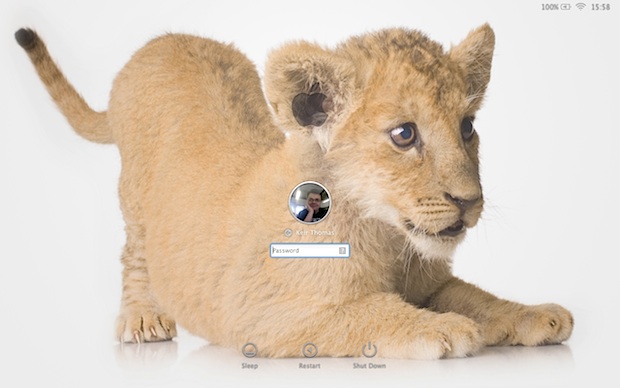
NOTA: Hay nuevas instrucciones disponibles para cambiar el fondo de pantalla de inicio de sesión en OS X Mavericks. Consulte los que desea personalizar el fondo de autenticación en las últimas versiones de OS X.
Aquí se explica cómo cambiar la imagen de fondo detrás de la pantalla de inicio de sesión estándar de OS X Lion & Mountain Lion (aunque no el fondo de inicio de sesión, vea si ha habilitado FileVault, que no se puede cambiar). Como tal, este cambio no es para los débiles, ya que implica la edición de archivos del sistema y, por lo tanto, afectará a todos los usuarios del sistema. Los consejos anteriores aquí de OSXDaily explicaron cómo cambiar el fondo de la pantalla de inicio de sesión en versiones anteriores de OS X, pero OS X Lion y OS X Mountain Lion cambiaron todo (nuevamente).
Para OS X Lion y Mountain Lion, se llama el archivo que necesitamos reemplazar NSTexturedFullScreenBackgroundColor.png y se encuentra en:
/System/Library/Frameworks/AppKit.framework/Versions/C/Resources/
Al igual que con los fondos de pantalla de Mission Control y Dashboard, el fondo de pantalla de la pantalla de inicio de sesión es en realidad un patrón que se repite de izquierda a derecha, de arriba a abajo. Puede reemplazarlo con un modelo similar del mismo tamaño (256 x 256 píxeles) o utilizar una imagen de tamaño completo con la misma resolución que el monitor.
Tenga en cuenta que debido a que el texto blanco y los gráficos de la pantalla de inicio de sesión se superponen con el fondo de pantalla, los fondos de pantalla más oscuros tienden a funcionar mejor que los claros.
Cómo reemplazar el fondo de pantalla de la pantalla de inicio de sesión en Mac OS X Lion
- Abra la imagen que desea usar como fondo de pantalla en Vista previa y conviértala a formato PNG haciendo clic en Archivo -> Exportar. En el cuadro de diálogo que aparece, seleccione PNG de la lista desplegable Formato y cambie el nombre del archivo para que lea «NSTexturedFullScreenBackgroundColor.png».
- Haga una copia de seguridad del fondo de pantalla original abriendo una ventana del Finder, tocando Mayús + Comando + G y escribiendo la siguiente ruta:
- Ahora copie el archivo «NSTexturedFullScreenBackgroundColor.png» en una ubicación de copia de seguridad segura.
- Luego haga clic y arrastre su nueva imagen a la ventana del Finder para que sobrescriba la original. Se le pedirá autenticación, así que haga clic en el botón en el cuadro de diálogo que aparece e ingrese su contraseña de inicio de sesión cuando se le solicite. Elija reemplazar el archivo original cuando se le solicite.
/System/Library/Frameworks/AppKit.framework/Versions/C/Resources/
Eso es todo lo que necesita, pero deberá reiniciar su computadora para que el cambio surta efecto.
Si encuentra el patrón de fondo de pantalla reducido y repetido en la pantalla de inicio de sesión, en lugar de completarlo, intente usar un editor de imágenes para crear una nueva imagen con la misma resolución que su pantalla (es decir, 1280 x 800, por ejemplo), luego abra el fondo de pantalla antes de copiarlo y pegarlo en la nueva imagen. Luego, guarde la nueva imagen en la ubicación mencionada anteriormente usando el nombre de archivo mencionado.
Para volver al fondo de pantalla de inicio de sesión predeterminado, repita los pasos anteriores para volver a:
/System/Library/Frameworks/AppKit.framework/Versions/C/Resources/
Y coloque la imagen de respaldo «NSTexturedFullScreenBackgroundColor.png» en su lugar.
Este es otro consejo de Keir Thomas, el autor del libro. Mac Kung Fu, un nuevo libro con más de 300 consejos, trucos, sugerencias y trucos para Mac OS X Lion. Es disponible en Amazony tambien en Formulario de libro electrónico para todos los dispositivos de lectura electrónica, incluido Kindle.
